Seade töötab seadmehalduris valesti 31 - kuidas seda parandada

- 4701
- 1326
- Mr. Salvador Ryan
Kui seisate silmitsi tõrkega "See seade töötab valesti, t.Juurde. Windows ei saa selle jaoks õigeid draivereid alla laadida. Kood 31 "Windows 10, 8 või Windows 7 - selles käsus üksikasjalikult selle vea parandamise peamiste viiside kohta.
Kõige sagedamini seisavad nad uute seadmete installimisel pärast aknad arvutisse või sülearvutisse installimisel viga, mõnikord pärast Windowsi värskendusi. Peaaegu alati on juhtum täpselt seadme draiverites, isegi kui proovite neid värskendada, ärge kiirustage artiklit sulgema: võib -olla tegite seda valesti.
Lihtsad viisid koodiga 31 -ga vea parandamiseks seadmehalduris
Alustan kõige lihtsamatest meetoditest, mis on sageli efektiivsed, kui tõrge ilmub "seade töötab valesti" koodiga 31.
Kõigepealt proovige astuda järgmisi samme
- Laadige arvuti või sülearvuti uuesti (teostage täpselt taaskäivitust, mitte töö ja kaasamise lõpuleviimine) - mõnikord piisab sellest isegi vea korrigeerimiseks.
- Kui see ei töötanud ja viga on säilinud, kustutage seadme dispetšeris probleemseadme (paremklõpsake seadet - Kustuta).

- Seejärel valige seadmehalduri menüüs "Toiming" - "Uuendage seadme konfiguratsiooni".
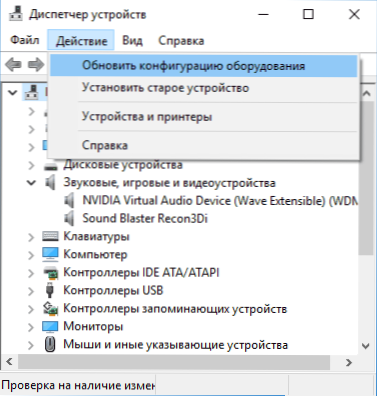
Kui see meetod pole aidanud, on veel üks lihtne tee, mõnikord käivitub - nende draiverite teise juhi paigaldamine, mis juba on arvutis:
- Klõpsake seadme dispetšeris seadet veaga "Kood 31", valige "Uuendage draiverit".
- Valige "Leidke selles arvutis draiverid".
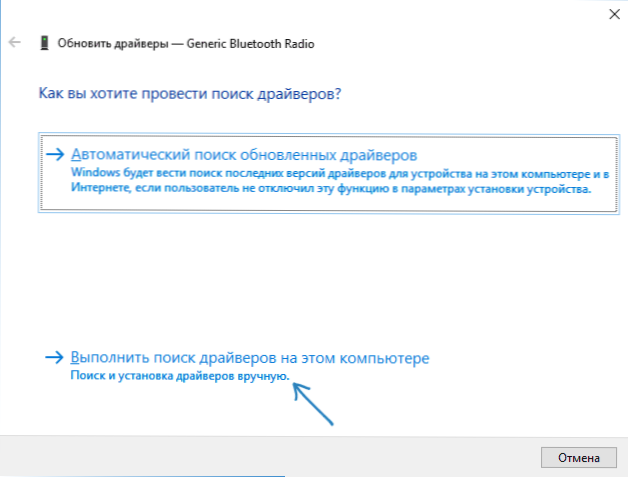
- Klõpsake nuppu "Valige arvutis saadaolevate draiverite loendist draiver".
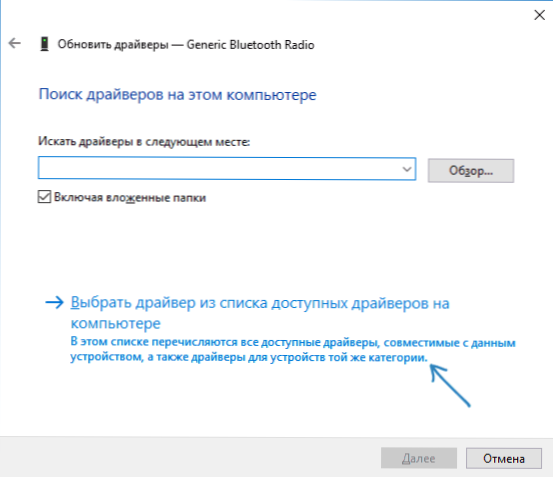
- Kui ühilduvate draiverite loendil on lisaks installitud ja veale lisaks sellele veel täiendavat draiverit, valige see installimiseks ja klõpsake installimiseks nuppu "Järgmine".
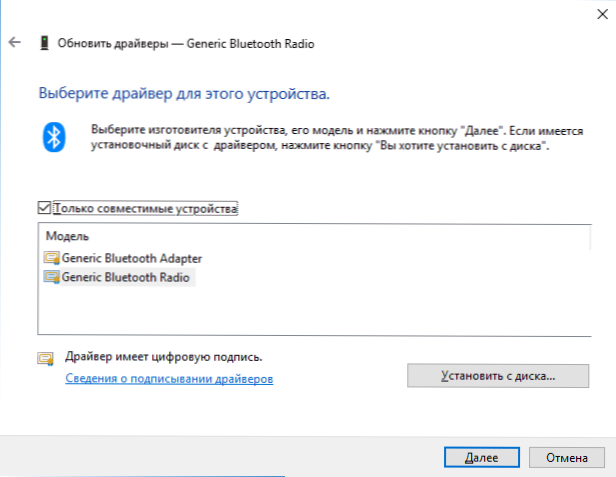
Pärast valmimist kontrollige, kas koodiga 31 viga on kadunud
Draiverite käsitsi paigaldamine või värskendamine vea parandamiseks "See seade töötab valesti"
Draiverite värskendamisel kõige tavalisem kasutajaviga on see, et nad vajutavad seadmehalduris draiveri värskendust, valivad draiverite automaatse otsingu ja saadud teate “selle seadme kõige sobivamad draiverid on juba installitud”, otsustada, et nad värskendasid või installisid draiveri.
Tegelikult pole see nii - selline sõnum ütleb ainult ühte asja: Windowsi ja Microsofti veebisaidil pole ühtegi teist draiverit (ja mõnikord ei tea Windows, mis seade see on, kuid näiteks näeb ta ainult et see on midagi seotud ACPI, heli, videoga), kuid neil võib sageli olla seadmete tootja.
Seetõttu sõltuvalt sellest, kas viga on see seade valesti tekkinud. Kood 31 "Sülearvutis, PC -s või mõne välise seadmega, et paigaldada parempoolne ja õige draiver käsitsi, on sammud järgmised:
- Kui see on arvuti - minge oma emaplaadi tootja saidile ja tugiosas laadige oma emaplaadi õige varustuse jaoks vajalikud draiverid (isegi kui see pole näiteks uusim, on ainult Windows 7, ja teil on Windows 10).
- Kui see on sülearvuti, minge sülearvuti tootja ametlikule veebisaidile ja laadige draiverid alla sealt, see on teie mudeli jaoks, eriti kui tõrge annab ACPI seadme (toitekontroll).
- Kui see on mingi eraldi seade - proovige sellele ametlikke draivereid leida ja installida.
Mõnikord, kui te ei leia soovitud draiverit, võite proovida otsida seadme kirjastust, mida saab vaadata seadmehalduri seadme atribuutides.
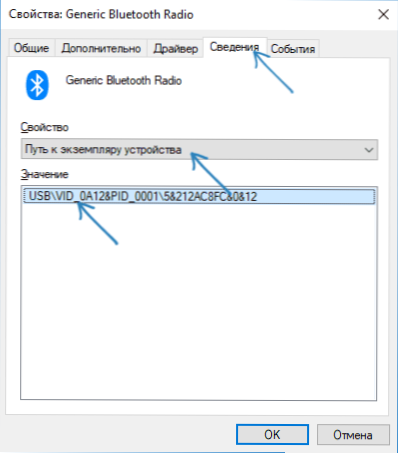
Mida teha seadme ID -ga ja kuidas seda kasutada õige draiveri otsimiseks - juhistes, kuidas installida tundmatu seadme draiver.
Mõnel juhul ei pruugi mõned seadmed töötada, kui teisi draivereid pole installitud: näiteks ei ole te installinud originaalseid kiibistiku draivereid (ja neid, mis Windowsi selle ise installisid), kuid selle tulemusel ei ole võrk või videokaart mitte töö.
Alati, kui sellised vead ilmuvad Windows 10, 8 ja Windows 7, ärge tuginege draiverite automaatsele installimisele, vaid laadige metoodiliselt alla ja installige kõik algsed draiverid tootjalt käsitsi.
Lisainformatsioon
Kui praegu pole ükski viis aidanud, on veel mõned võimalused, mis on haruldased, kuid mõnikord toimivad:
- Kui seadme lihtne eemaldamine ja konfiguratsiooni värskendamine, kuna see ei tööta esimeses etapis, samal ajal kui seadme draiver on olemas, proovige: installige draiver (nagu teises meetodis), kuid mitte mitte -non -meetodi loendist -kompatiilsed seadmed (t.e. Eemaldage märk „Ainult ühilduvad seadmed” ja installige ilmselgelt vale draiver), seejärel eemaldage seade ja uuendage seadme konfiguratsiooni uuesti - võib töötada võrguseadmete jaoks.
- Kui võrguadapterite või virtuaalsete adapteritega ilmneb tõrge, proovige näiteks võrgu lähtestada: kuidas lähtestada Windows 10 võrgu parameetrid.
- Mõnikord käivitatakse Windowsi probleemide lihtne kõrvaldamine (kui on teada, mis tüüpi seade me räägime ja on olemas sisseehitatud vigade ja tõrkete kasulikkus).
Kui probleem on salvestatud, kirjeldage kommentaarides, milline seade see on, mis on juba proovitud tõrke parandamiseks, millistel juhtudel see seade ilmneb valesti, kui viga pole konstantne. Püüan aidata.
- « Kuidas avada Windows 10 ülesannete haldur
- Viga ei pääse saidile ERR_NAME_NOT_RESOLTED - Kuidas seda parandada »

